聯想拯救者Y7000P如何重裝Win10?
重裝系統,它是解決電腦問題的一把好手。無論你的電腦是卡得像老爺車,還是中了病毒、滿屏彈窗,又或者系統出故障、連開機都費勁,重裝Win10系統基本上都能讓你的電腦“滿血復活”。至于如何重裝Win10系統,其實完全沒必要慌,現在的工具和方法都很傻瓜式!接下來就是韓博士給各位分享的重裝Win10系統的方法!

一、重裝系統所需工具
下載免費專業的一鍵重裝系統軟件(點擊紅字下載)
二、聯想重裝Win10系統前,要注意什么?
1. 備份數據:重裝系統會清除電腦上的所有數據,所以,需要提前把數據備份到其他硬盤,確保不會丟失文件。
2. 關閉殺毒軟件:為了讓重裝順利進行,最好暫時把電腦的安全軟件關閉了。如果你忘了關閉,重裝過程中有可能卡住,甚至報錯。
3. 保持耐心:慢慢來,讓系統好好安裝。中途如果強行中斷,不僅會導致重裝失敗,甚至可能造成系統無法啟動。
三、韓博士一鍵重裝指南
1.訪問韓博士官網,下載“韓博士裝機大師”。下載完成后,直接雙擊打開,進入主界面后點擊“開始重裝”。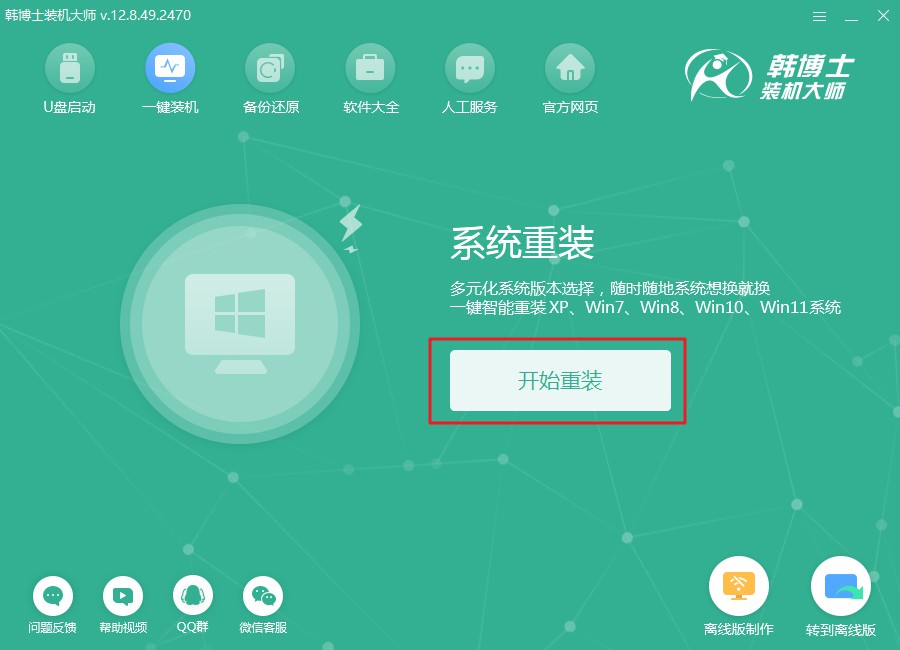
2.環境檢查正在自動進行,耐心等檢測完畢后,再點擊“下一步”繼續安裝。
3.在“選擇系統”的步驟中,您將看到可用的win10系統文件列表。請選擇您需要的文件,并仔細檢查其版本,再點擊“下一步”安裝到電腦上。
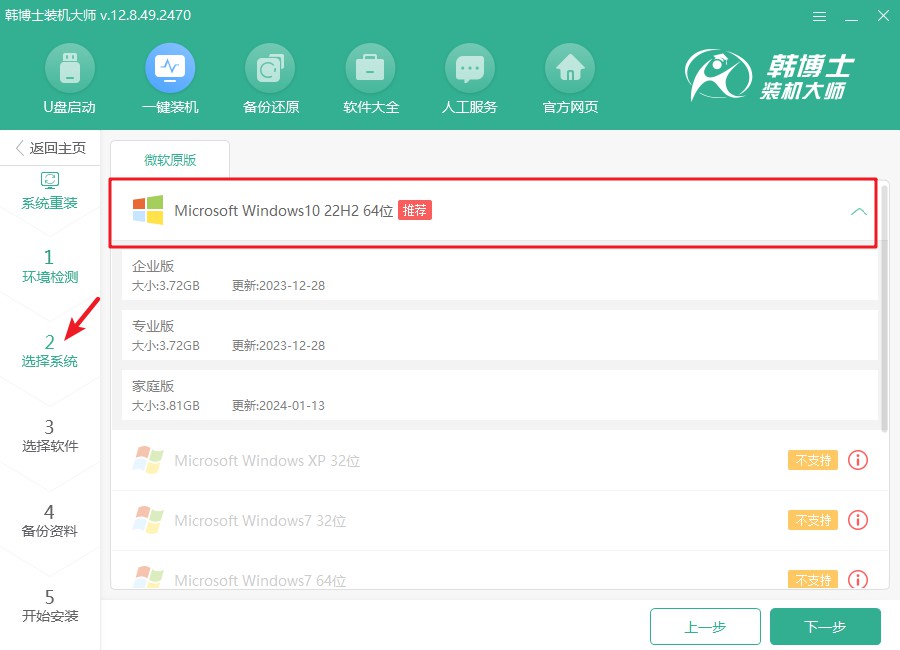
4.正在下載系統文件,預計會需要一點時間。請您保持耐心,暫時不需要進行任何操作,待文件下載完畢后,您可以繼續安裝過程。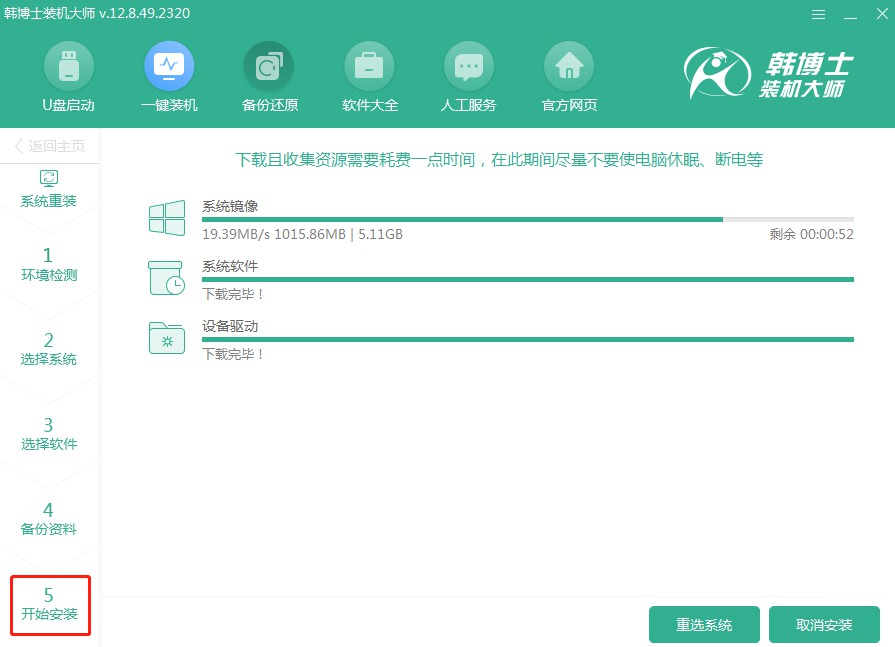
5.系統正在進行安裝和配置,整個過程可能需要一些時間,請不要打斷或進行其他操作。耐心等待,直到安裝結束,系統會提示您點擊“立即重啟”來啟動新的操作系統。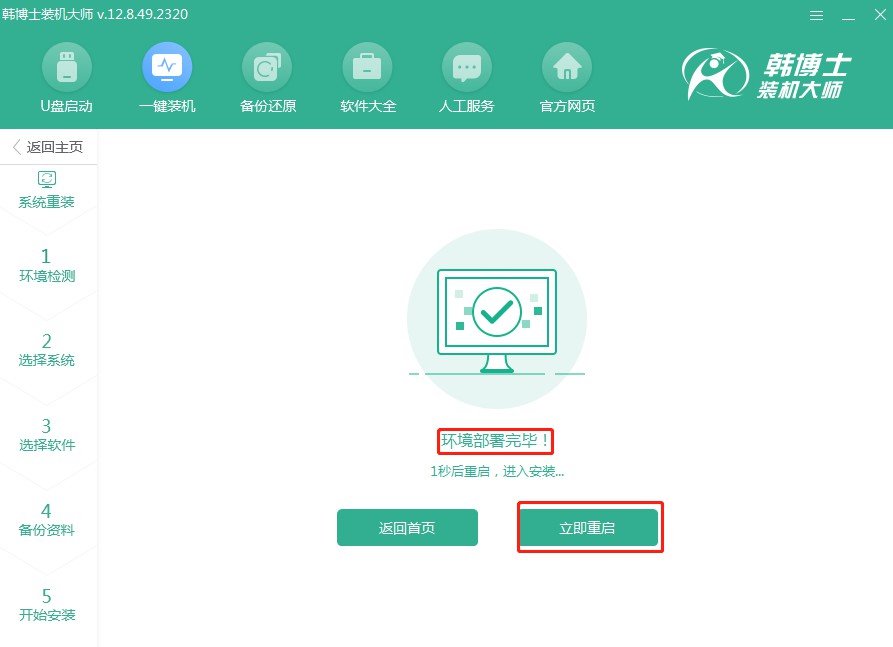
6.請利用方向鍵“↑”或“↓”來選中第二個選項。在確認選擇后,按下回車鍵即可,系統會將您帶入PE系統。
7.當您進入PE界面,win10的安裝會自行進行,無需您干預任何操作。安裝完成后,點擊“立即重啟”按鈕,系統將自動重啟,完成系統安裝。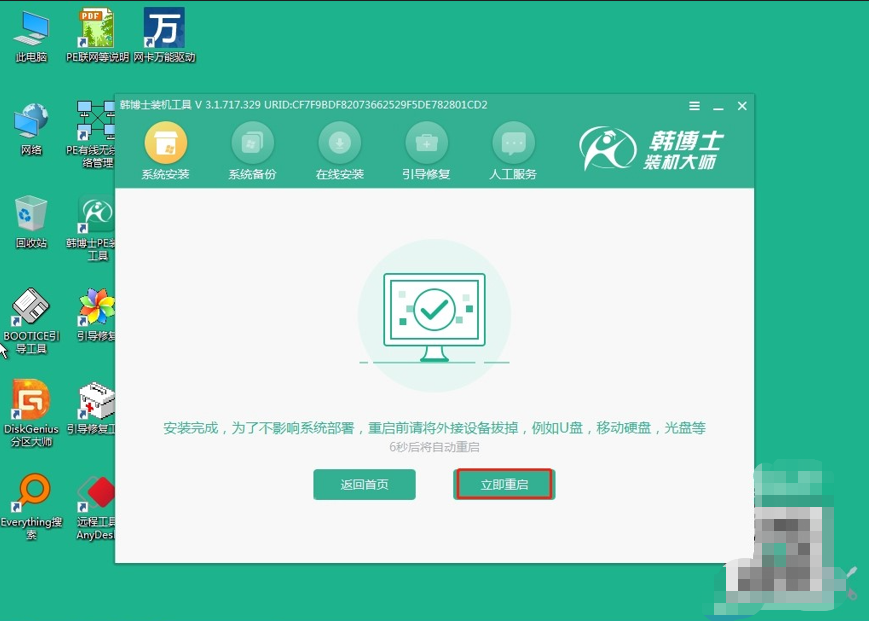
8.電腦重啟后,如果能看到win10桌面界面,那就說明韓博士的一鍵重裝win10系統成功了。
以上是具體的Y7000P筆記本重裝Win10方法,當然啦,重裝之前有些準備工作必須得做,比如數據備份,重裝后,所有數據都會被清空,如果不想數據丟失,那就請一定要備份。接著,跟著靠譜的韓博士來,你會發現系統重裝其實挺簡單的。

